Allgemeines zu Aufgaben

Die Aktivität Aufgabe ermöglicht es Studierenden, Lösungen zu Aufgaben abzugeben, die die Lehrenden bewerten und zu denen sie Feedback geben. Das ist effizienter als eine Abgabe per E-Mail.
- Sie können die Aktivität auch dazu verwenden, die Studierenden an Aufgaben zu erinnern, die sie offline bearbeiten sollen und bei denen kein digitaler Inhalt entsteht. Die Aktivität dient in diesem Fall nur zur Dokumentation der Bewertung und des Feedbacks.
- Manager*innen können Lösungen in Form einer oder mehrerer Dateien oder als Online-Texteingabe direkt in RWTHmoodle einfordern. Außerdem können sie einen Abgabezeitraum festlegen.
- Die Lösungen können einzeln oder in Gruppen eingereicht werden und sind in einer tabellarischen Übersicht zusammengefasst.
- Die Abgaben können mit Punkten, über Rubriken oder Bewertungsrichtlinien bewertet werden.
- Bei Bedarf können Sie die eingereichten Lösungen "blind" bewerten (d.h. Sie sehen bei der Bewertung nicht, wer die Lösung abgegeben hat).
Hinweis

Inhaltsverzeichnis
Die Studierenden können ihre Lösungen entweder direkt online im Lernraum eingeben oder Dateien hochladen. Diese Einstellungen werden im Abschnitt "Abgabetypen" der Konfigurationsseite vorgenommen.

1.1. Texteingabe online
Die Studierenden geben die Lösung in einen Texteingabebereich direkt im Lernraum ein. Der Text wird im Text-Editor automatisch zwischengespeichert. Als Manager*in können Sie die Anzahl der Wörter in der Lösung begrenzen.

1.2. Dateiabgabe
Die Studierenden laden eine oder mehrere Dateien zur Abgabe hoch. Manager*innen können die erlaubten Dateitypen begrenzen sowie die maximale Dateianzahl und die maximale Dateigröße festlegen. In RWTHmoodle sind maximal 250 MB Dateigröße möglich. Diese kann überschritten werden, wenn Dateien als zugriffsgesteuerte Links über Sciebo abgegeben werden.
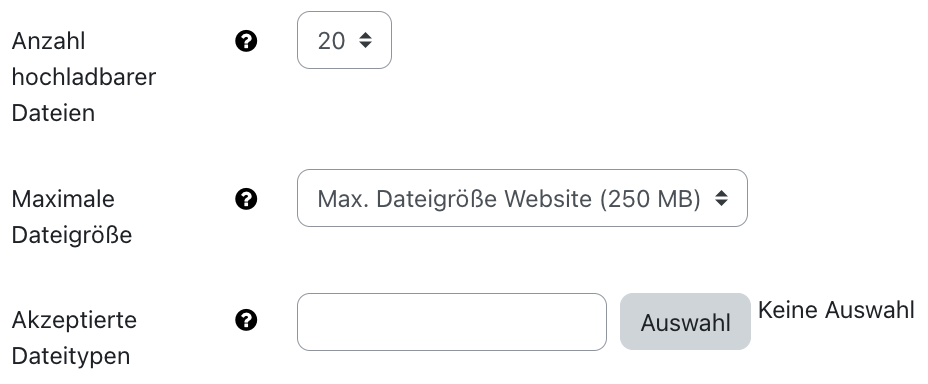
Bewerter*innen können in verschiedener Form Feedback zu den eingereichten Lösungen geben. Die entsprechenden Einstellungen werden im Abschnitt "Feedback-Typen" der Konfigurationsseite vorgenommen.
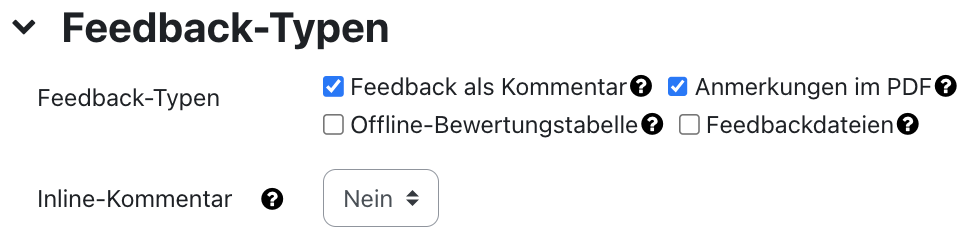
2.1. Feedback als Kommentar
Die Bewerter*innen können zur eingereichten Lösung eine Bewertung und einen Kommentar hinterlegen.
Bei Online-Texteingaben in Kombination mit dem Feedback-Typ "Inline-Kommentar" erscheint die eingereichte Lösung im Kommentarfeld. Dort können die Bewerter*innen Annotationen und Feedback eintragen.
2.2. Anmerkungen in PDF-Dateien
Wenn die Studierenden PDF-Dateien einreichen, können die Bewerter*innen ihre Annotationen direkt im Browser in die PDF-Datei eintragen. Die Annotationen werden gespeichert und sind für die Kursteilnehmer*innen sichtbar, die die Datei eingereicht haben.
2.3. Offline-Bewertungstabelle
Die Bewerter*innen können eine Bewertungstabelle als CSV-Datei herunterladen und Bewertungen und Kommentare offline darin eintragen, zum Beispiel in Excel. Anschließend laden sie diese als CSV-Datei wieder in RWTHmoodle hoch.
2.4. Feedbackdateien
Die Bewerter*innen erstellen eine Datei mit ihrem Feedback außerhalb von RWTHmoodle. Das können eingereichte Lösungen mit Kommentaren, Musterlösungen, Bewertungsvorlagen oder Feedback in Form von Audio-Dateien u.v.a.m. sein. Anschließend wird die Feedback-Datei wieder in RWTHmoodle hochgeladen. Sie können die Feedbackdateien auch im Ganzen hochladen. Diese werden den eingereichten Lösungen automatisch zugeordnet.
Lösungen können ganz einfach mit Punkten oder mit Hilfe von Bewertungsskalen bewertet werden. Sie können aber auch Erweiterte Bewertungsmethoden nutzen und z.B. Rubriken oder Bewertungsrichtlinien nutzen.
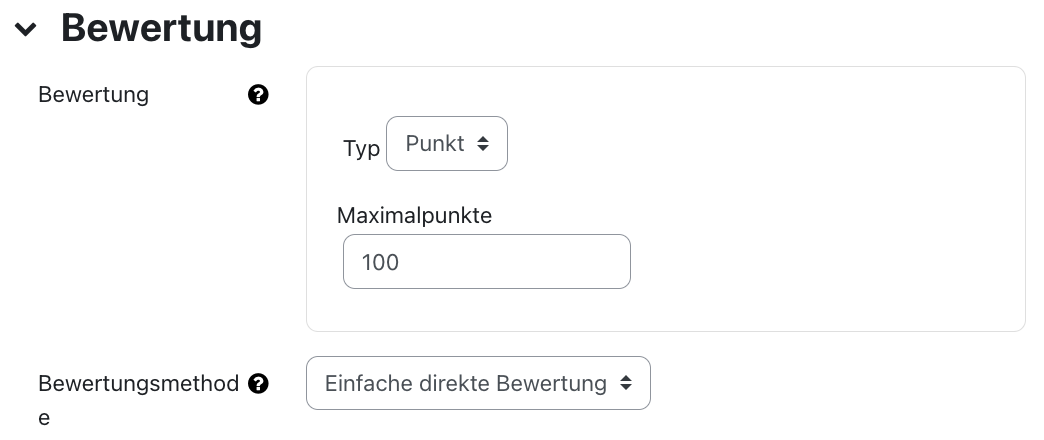

Lesen Sie hierzu:

